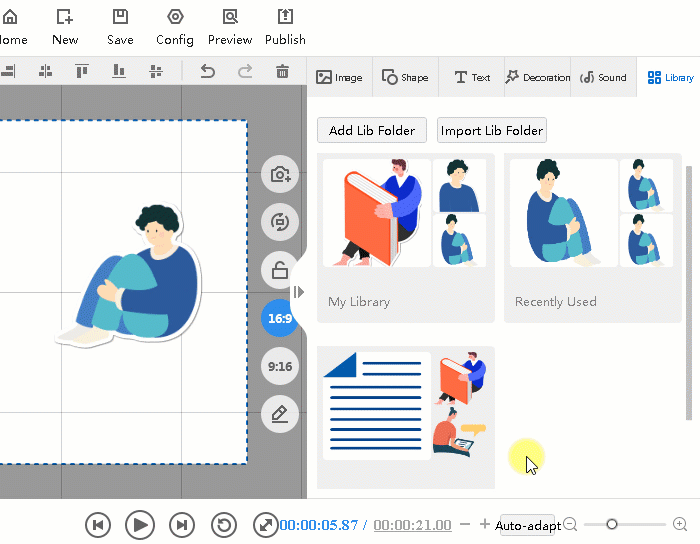Během vytváření videa můžete do vaší knihovny přidat některé obrázky, texty, audio a další prvky, které se neustále používají, abyste je příště, až je budete znovu potřebovat, našli přímo ve vaší knihovně a ušetřili tak váš čas. .
1. Přidejte prvek do knihovny.
Vyberte prvek, který chcete přidat do knihovny na plátně a klikněte pravým tlačítkem myši> klikněte na „Přidat do mé knihovny“. Příště ji můžete otevřít ze své knihovny.
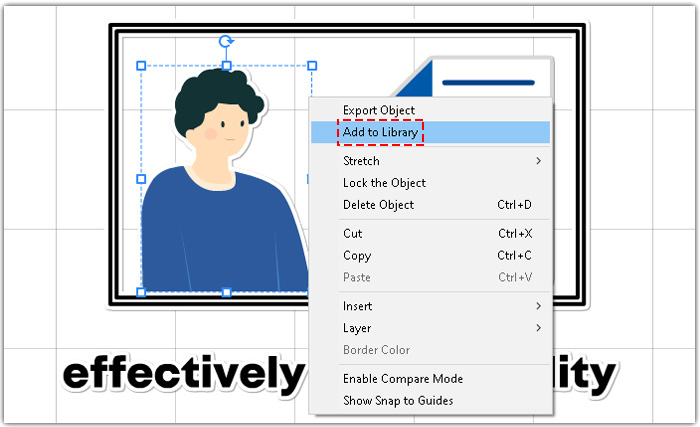
2. Přidejte prvek z knihovny.
Klikněte na „Knihovna“ > dvakrát klikněte na „Moje knihovna“ a poté klikněte na jeden prvek, který chcete přidat.
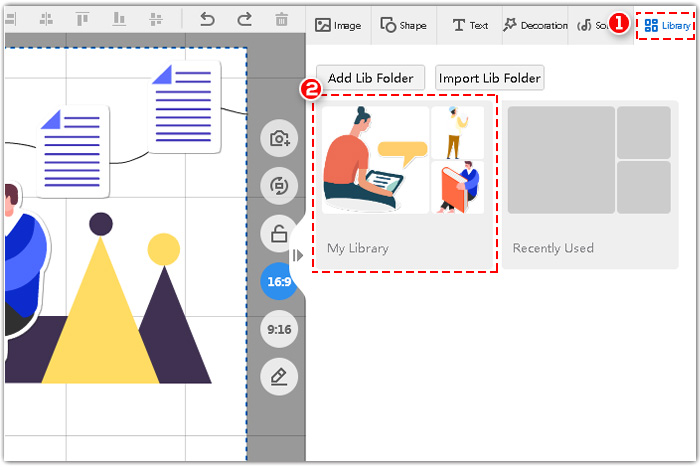
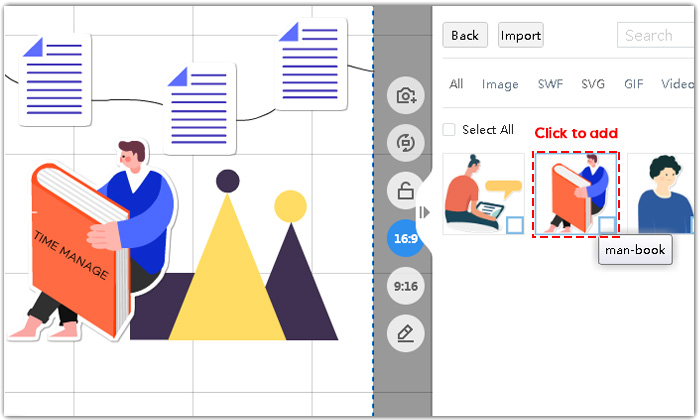
3. Prvek můžete ze své knihovny odstranit. Zaškrtněte prvek, který chcete odstranit, a poté klikněte na „Odstranit“.
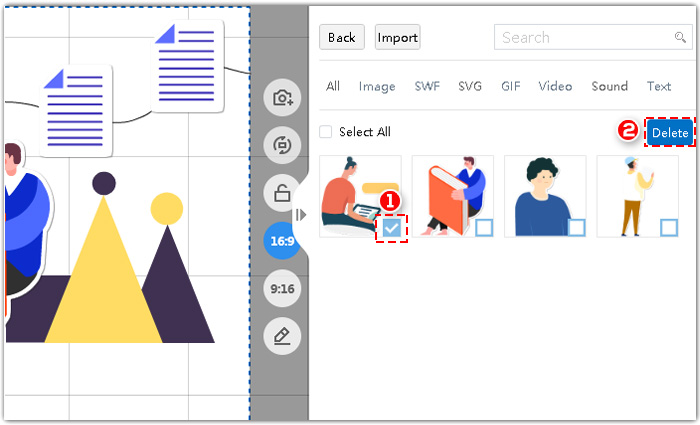
4. Importujte prvek do své knihovny.
Klikněte na „Importovat“ > vyberte prvek, který chcete importovat, a klikněte na „Otevřít“.
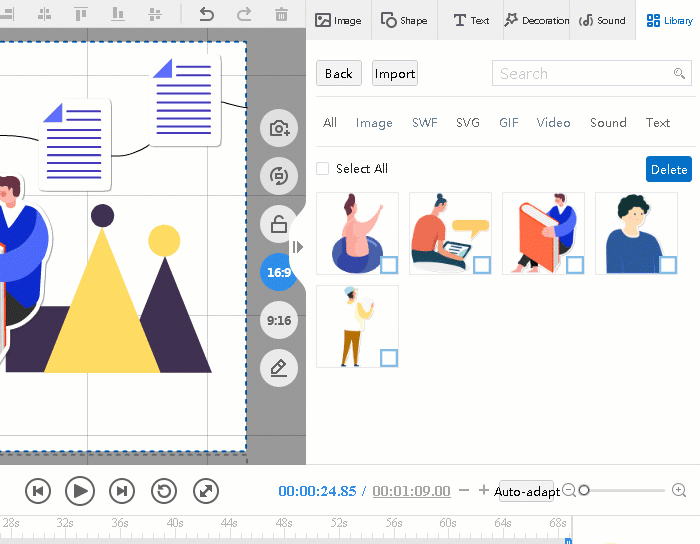
5. Přidejte složku Library. Složku můžete přidat do knihovny a pojmenovat ji.
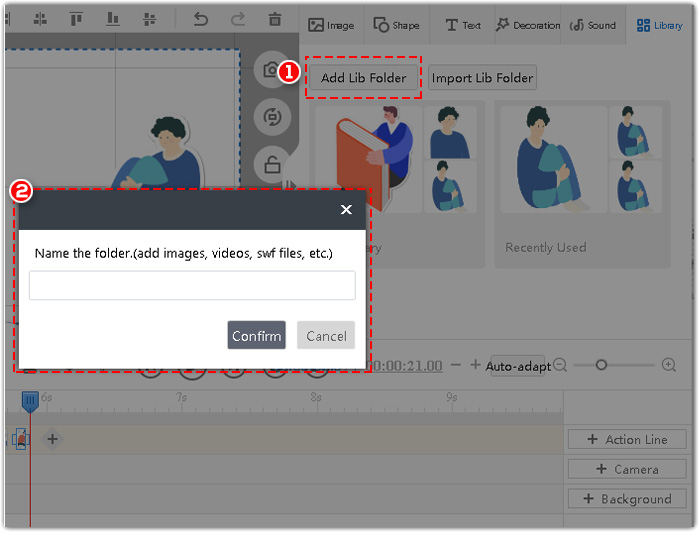
6. Složku můžete přímo importovat ze svého zařízení do knihovny. Vezměme si například složku s obrázky.